Einige Menschen sind geborene Arbeiter, andere vielleichtstarren sie verständnislos auf eine wand oder führen sie witzige gespräche mit sich selbst, anstatt die anstehende aufgabe anzugehen. Letztendlich müssen beide Arten von Menschen sich selbst gegenüber rechtfertigen, dass sie tatsächlich etwas erreicht haben, auch wenn es nur ihre Aufgabe ist. Für Mac-Benutzer, die es immer schwieriger finden, sich auf eine einzelne Aufgabe zu konzentrieren, Fink ist eine Mac-App für 4 US-Dollar.99 im Mac App Store (nur für heute kostenlos), mit dem Sie aufzeichnen können, welche Apps Sie verwenden, und anhand ihrer Verwendbarkeit kennzeichnen können, d. H., Wenn Sie eine App für Unterhaltungszwecke verwenden, können Sie sie als solche markieren. Wenn Sie eine App als Teil Ihrer Arbeit verwendet haben, können Sie sie ebenfalls markieren. Die App kann sich merken, welche Apps Sie für die Arbeit und welche für die Unterhaltung verwenden, und diese beim Start automatisch kennzeichnen. Es zeichnet die Zeit auf, die Sie für eine bestimmte App aufgewendet haben, und gibt Ihnen einen Überblick darüber, wie Sie den ganzen Tag verbracht haben. Das Konzept der App ist, dass Sie durch eine Visualisierung, wie Sie Ihre Zeit auf Ihrem System verbracht haben, Ihre unproduktiven Aktivitäten einschränken oder bis zu einem gewissen Grad einschränken können.
Wenn Sie Finch starten, erkennt es automatisch, welche Apps ausgeführt werden, und beginnt, die Nutzung in Bezug auf die Zeit zu verfolgen. Standardmäßig werden sie nicht markiert.
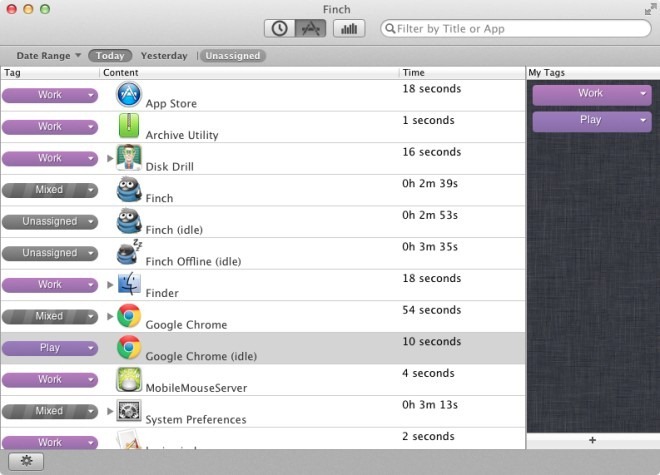
In der App werden zwei Standard-Tags hinzugefügt. Work and Play, das jederzeit entfernt oder bearbeitet werden kann. Um ein Tag zu bearbeiten, klicken Sie darauf und wählen Sie Tag umbenennen um den Namen zu ändern. Tag-Farben können nicht geändert werden. Um einer App ein Tag zuzuweisen, wählen Sie die App in der Liste links aus und klicken Sie auf das Dropdown-Menü neben der App. Wählen Sie aus, welches Tag Sie anwenden möchten. Klicken Sie zum Hinzufügen eines Tags auf das Pluszeichen unten im rechten Bereich.
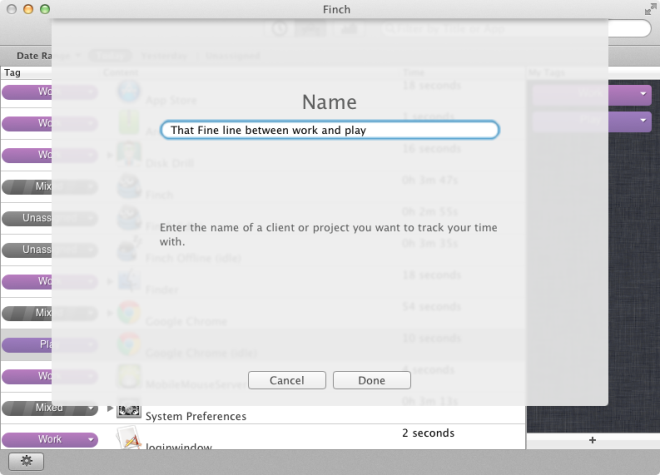
Jedes App-Fenster wird behandelt und nachverfolgtWenn also zwei Instanzen von Chrome ausgeführt werden, wird die in den einzelnen Instanzen verbrachte Zeit separat protokolliert. Klicken Sie oben auf das Balkendiagrammsymbol, um die Gesamtzeit anzuzeigen. Von jedem Tag wird angezeigt, wie viel Zeit Sie mit der Bearbeitung von Apps verbracht haben. Sie können die für den aktuellen Tag oder den vorherigen Tag aufgewendete Zeit anzeigen oder einen Zeitbereich definieren, um Ihre Produktivität zu überprüfen.
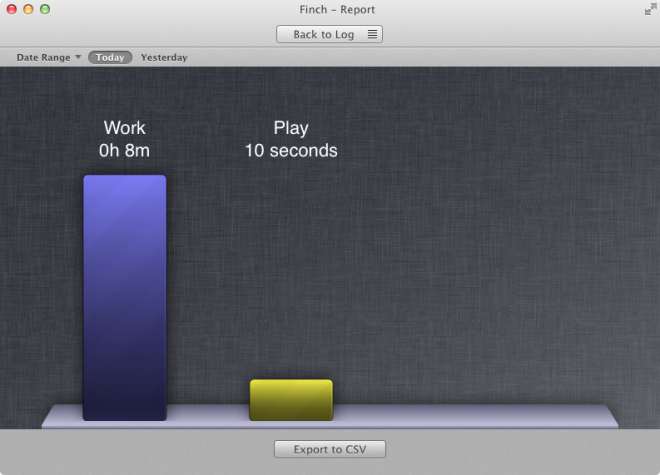
Finch kann Apps basierend auf Ihren vorherigen Einstellungen automatisch mit Tags markieren. Klicken Sie auf die Zahnradschaltfläche unten links im Fenster der App und aktivieren Sie das Kontrollkästchen Ordnen Sie Tags basierend auf dem bisherigen Verhalten automatisch zu Möglichkeit.
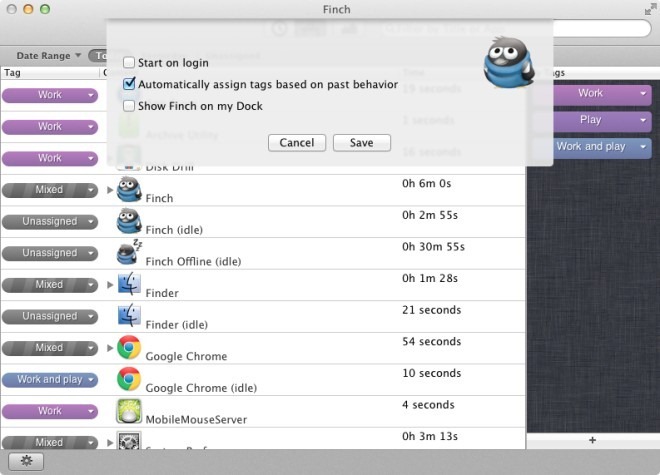
Die App fügt der Menüleiste ein Symbol hinzu und wird ausgeführtder Hintergrund. Sie können das Dock-Symbol ausblenden und es dennoch in der Menüleiste verwenden. Wenn Sie in einer bestimmten App arbeiten, werden alle anderen Apps als inaktiv markiert. Möglicherweise wird iTunes im Hintergrund ausgeführt. Wenn jedoch kein Medium abgespielt wird, trägt dies nicht zum Zeitprotokoll bei.
Holen Sie sich Finch aus dem Mac App Store












Bemerkungen